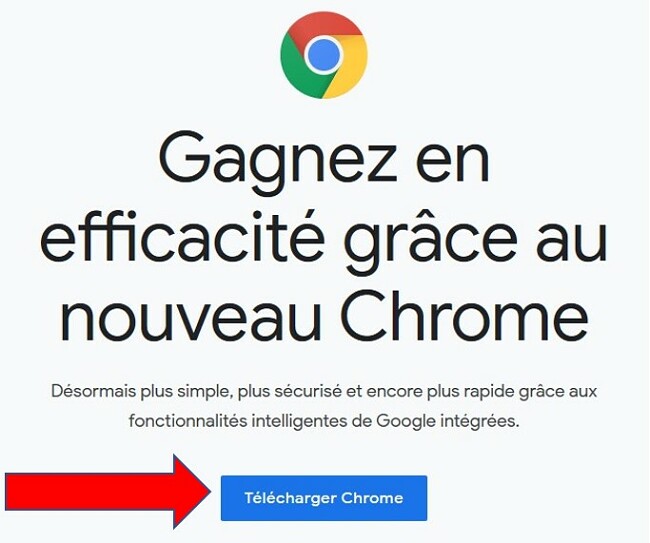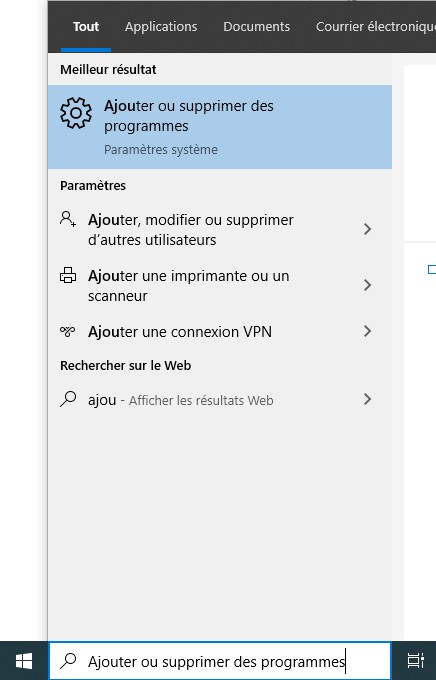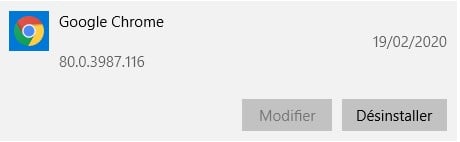Google Chrome - Téléchargement gratuit - 2024 Dernière version
Google Chrome n’est pas devenu le navigateur web le plus populaire au monde par hasard.
Bien sûr, le fait que Google finance le navigateur reste un avantage considérable, mais il existe de nombreuses applications Google qui n’ont pas connu le succès.
La vitesse de Chrome, son interface simple, la synchronisation entre plusieurs appareils et sa large gamme d’extensions sont ce qui le différencie de ses concurrents.
Télécharger Google Chrome en 3 étapes faciles
- Cliquez sur le bouton TÉLÉCHARGER pour accéder directement à la page de téléchargement de Chrome.
- Cliquez sur TÉLÉCHARGER CHROME (DOWNLOAD CHROME).
![Page de téléchargement de Google Chrome]()
- Une fenêtre pop-up s’ouvrira contenant les conditions d’utilisation de Chrome, ainsi qu’une option permettant d’envoyer automatiquement à Google des statistiques d’utilisation et des rapports d’erreur. Vous pouvez décocher la case si vous préférez ne pas envoyer ces informations, puis cliquer sur ACCEPTER ET INSTALLER (ACCEPT AND INSTALL).
- Après le téléchargement du fichier sur votre ordinateur, double-cliquez sur le fichier ou cliquez sur OUVRIR, et Chrome finira l’installation.
Comment désinstaller Google Chrome
Si vous considérez que Chrome n’est pas ce qu’il vous faut, suivez les étapes suivantes pour désinstaller rapidement ce programme.
- Tapez Ajouter ou supprimer des programmes (Add or remove programs) dans la barre de recherche de Windows.
![Ajouter / supprimer des programmes de Windows]()
- Sélectionnez Google Chrome et cliquez sur DÉSINSTALLER (UNINSTALL).
![Désinstaller Chrome]()
- Votre ordinateur enregistrera vos paramètres, au cas où vous décideriez de le télécharger ultérieurement.
Aperçu de Google Chrome
Ne vous fiez pas à la conception minimaliste de Chrome comme étant un simple navigateur. Chrome est un navigateur performant et rapide qui peut supporter une charge de travail importante sans pour autant ralentir le temps d’exécution.
Connectez-vous à Chrome pour une expérience personnalisée
L’une des meilleures caractéristiques de Chrome est la synchronisation entre plusieurs ordinateurs et plateformes. Vous pouvez vous connecter à Chrome à l’aide de votre compte Google. Lorsque vous utilisez Chrome pour iOS, Android ou sur un deuxième ordinateur, vous avez la possibilité d’importer votre historique de navigation, vos mots de passe, vos favoris, vos plugins, etc.
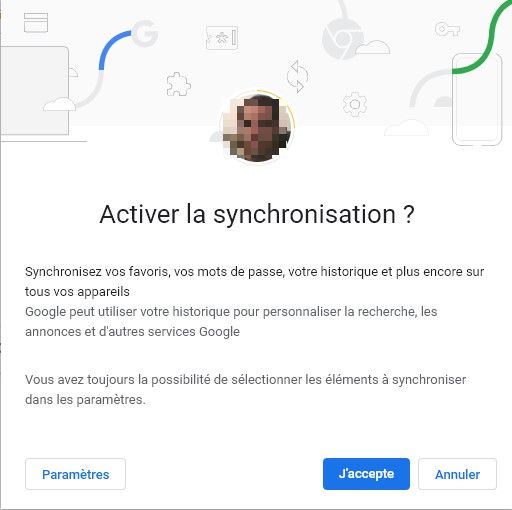
Extensions, Extensions, Extensions
Le principal avantage de Chrome par rapport aux autres navigateurs est sans doute sa vaste bibliothèque d’extensions. Chrome Web Store propose des applications gratuites ou sur abonnement. Vous pouvez rechercher par catégories et trouver presque toutes les extensions que vous souhaitez — des applications de sécurité en ligne aux jeux, en passant par les applications de bureautique, etc. Il suffit de quelques clics de souris pour installer les extensions.
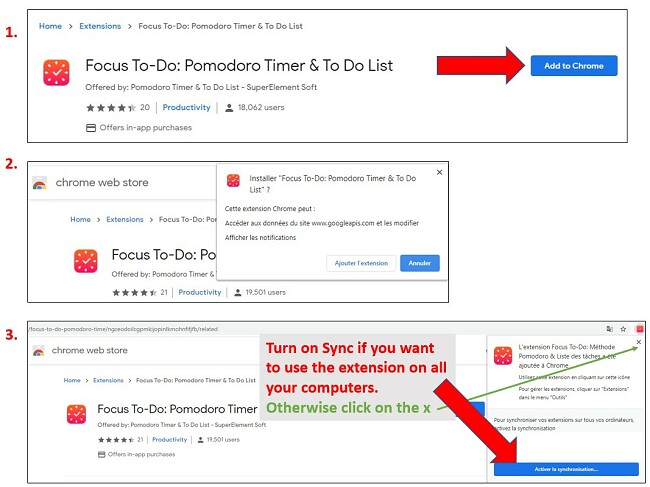
![]()
Quel niveau de sécurité pour Google Chrome ?
Il est important de séparer la notion de sécurité et la vie privée lorsqu’on parle de Chrome. Google est, au fond, une entreprise de collecte de données. Elle exploite votre historique de recherche, les sites que vous visitez et votre interaction avec d’autres applications Google pour mieux cibler les annonces (pertinentes) qui apparaîtront sur les nombreux autres sites Web que vous visitez. Si vous souhaitez que ces informations ne soient pas visibles, utilisez le mode de navigation privée, et Google n’enregistrera ni votre historique de navigation, ni les cookies, ni les données des sites Web.
Cependant, en ce qui concerne la sécurité, Google Chrome assure la protection des utilisateurs, du mieux qu’un navigateur Web peut le faire. Il n’est pas doté d’un programme antivirus ou d’un détecteur de logiciels malveillants, mais il avertit ou empêche les utilisateurs de consulter des sites malveillants.
Chrome bloque tous les « téléchargements non sécurisés », qui sont des téléchargements provenant d’un site HTTPS, mais le lien de téléchargement est simplement HTTP.
Un autre problème de sécurité très répandu concerne la synchronisation des données, y compris les mots de passe avec plusieurs plateformes. Les données sont cryptées, mais il vous appartient de ne pas oublier de vous déconnecter du navigateur si vous ne voulez pas que d’autres personnes qui utilisent cet ordinateur aient accès à vos données. Je vous recommande vivement d’utiliser un gestionnaire de mots de passe sécurisé autre que Chrome pour protéger ces informations essentielles.
Les extensions sont-elles une menace pour la sécurité ?
D’une part, les extensions Chrome sont l’une de ses meilleures fonctionnalités, mais en même temps, elles peuvent être une passerelle permettant à une entreprise de mettre la main sur vos données. Avant d’ajouter l’extension, vous devrez donner votre accord sur les « autorisations » nécessaires pour son fonctionnement.
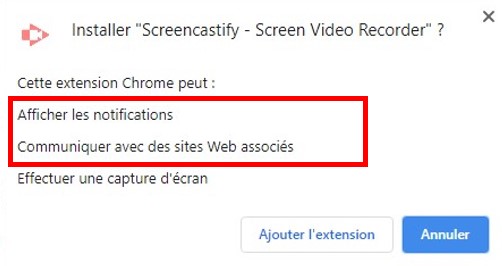
C’est toujours une bonne idée de vérifier la société qui a développé l’extension et de s’assurer qu’elle est légale/réputée. Google dispose également d’une section d’évaluation pour chaque extension, qui vous permet d’obtenir des informations auprès d’autres utilisateurs.
Alternatives à Google Chrome
Chrome est peut-être le navigateur le plus populaire au monde, mais il est loin d’être la seule option. Voici quelques autres navigateurs à découvrir.
- Firefox : Un navigateur open source qui accorde une grande importance à la protection de la vie privée des utilisateurs. Bien qu’il ne soit pas aussi rapide que Chrome, il n’y a pas vraiment une grande différence en termes de vitesse de chargement des pages. Firefox possède également d’excellentes fonctions de sécurité et autres fonctionnalités, telles que Lockwise, Pocket, Send, la capture d’écran et Monitor.
- Opera : Ce navigateur a connu quelques améliorations au cours de l’année écoulée, qui l’ont rendu plus agréable visuellement et plus convivial. Il est doté d’un VPN intégré et d’un bloqueur de publicité pour accroître la sécurité. Bien que le VPN ne puisse pas désactiver l’erreur proxy de Netflix, il vous permet de rester anonyme en ligne.
- Brave : Un navigateur relativement récent, axé sur la vitesse et la sécurité et dont le nombre d’utilisateurs n’a cessé d’augmenter au cours des dernières années. Il est doté d’un bloqueur de tracking intégré, qui vous protège non seulement du tracking, mais contribue également à augmenter la vitesse de chargement des pages. L’une de ses caractéristiques particulières est l’accès à TOR directement à partir d’un onglet, ce qui vous permettra de rester anonyme en ligne et de faire des recherches sur le Dark Web.